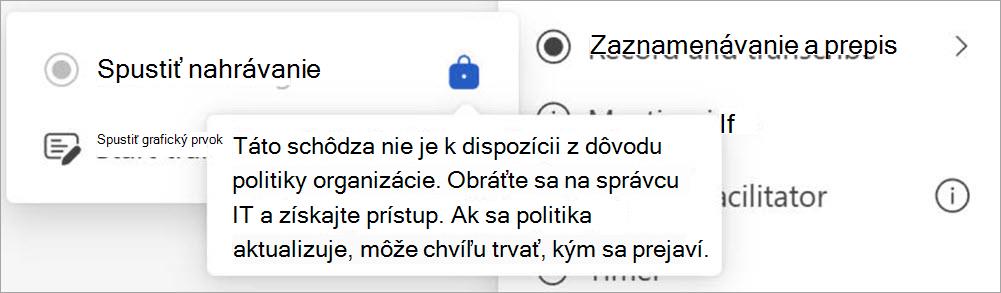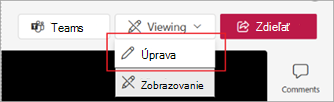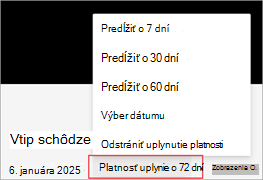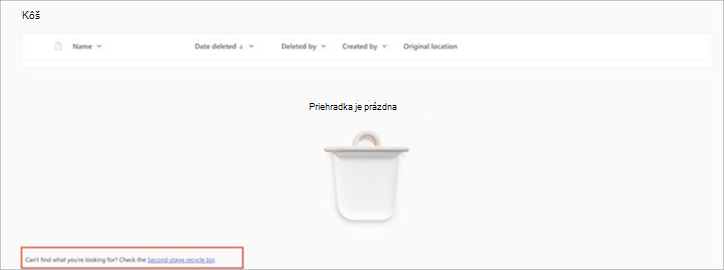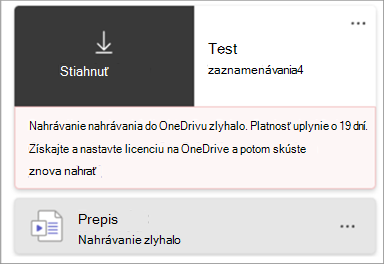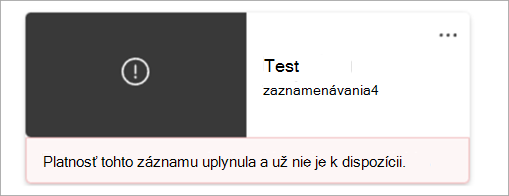Nemôžem zaznamenať schôdzu v aplikácii Microsoft Teams
Vzťahuje sa na
Čo ak chcete spustiť nahrávanie počas schôdze v aplikácii Microsoft Teams, ale tlačidlo nahrávania nie je k dispozícii? Máme niekoľko tipov, ktoré vám pomôžu dokončiť vašu úlohu.
Ukážte na ikonu Uzamknutie na tlačidli Spustiť nahrávanie a zobrazí sa popis vysvetľujúci, prečo tlačidlo nefunguje. Potom v tabuľke nižšie vyhľadajte riešenie.
|
Popis |
Dôvod |
Dostupné možnosti |
|---|---|---|
|
Nahrávanie môžu spustiť iba ľudia v tejto organizácii |
Ste anonymný používateľ. alebo Patríte do inej organizácie ako organizátor schôdze. Ste externá strana alebo ste prihlásení ako hosť schôdze. |
Prihláste sa do overeného konta. Požiadajte účastníka schôdze z organizácie organizátora, aby spustil a zdieľal záznam po schôdzi. |
|
Táto schôdza nie je k dispozícii z dôvodu politiky organizácie. Obráťte sa na správcu IT a získajte prístup. Ak sa politika aktualizuje, môže chvíľu trvať, kým sa prejaví. |
Správca aplikácie Teams nepovolil zaznamenávanie pre jednotlivcov na schôdzach. Získajte ďalšie informácie o povolení alebo zabránení používateľom v nahrávaní. alebo Správca IT práve zmenil politiku zaznamenávania schôdze, ale zmena sa ešte neupoužila. |
Požiadajte správcu, aby zapol možnosť nahrávania na schôdzach pre všetkých používateľov. Potom počkajte, kým sa zmena prejaví. |
|
Nie je k dispozícii pre tento hovor z dôvodu politiky organizácie. Obráťte sa na správcu IT a získajte prístup. Ak sa politika aktualizuje, môže chvíľu trvať, kým sa prejaví. |
Správca aplikácie Teams nepovolil zaznamenávanie pre jednotlivcov v hovoroch. Získajte ďalšie informácie o zapnutí nahrávania hovoru. alebo Správca IT práve zmenil politiku nahrávania hovorov, ale zmena sa ešte neupoužila. |
Požiadajte správcu, aby zapol možnosť nahrávania hovorov pre všetkých používateľov. Potom počkajte, kým sa zmena prejaví. |
|
Táto schôdza nie je k dispozícii |
Ak organizátor schôdze nemá povolené zaznamenávať do politiky schôdze, tlačidlo nahrávania nie je k dispozícii pre žiadnych účastníkov schôdze.Alebo Ak je schôdza naplánovaná pomocou rozhrania Microsoft Graph API a organizátor schôdze nastaví vlastnosť PovoliťZáznam na hodnotu False, tlačidlo nahrávania nie je k dispozícii pre účastníkov schôdze. Ďalšie informácie o vlastnostiach onlineMeetingBase. |
Požiadajte správcu, aby umožnil organizátorovi schôdze nahrávať schôdze.Alebo Požiadajte organizátora o zatvorenie aktuálnej schôdze, zapnutie vlastnosti záznamu a začatie novej schôdze. |
|
Záznam pre túto schôdzu môže spustiť iba organizátor schôdze a spoluorganizátor. Požiadajte o prístup organizátora schôdze. |
V možnostiach schôdze cez Teams môže organizátor schôdze v časti Záznam & prepis nastaviť možnosť Kto môže nahrávať a prepisovať, aby určil, kto môže spustiť nahrávanie. Ak je možnosť nastavená na možnosť Organizátor a spoluorganizátori, tlačidlo nahrávania nie je k dispozícii pre všetkých účastníkov okrem organizátora a spoluorganizátorov. |
Požiadajte organizátora, aby zmenil možnosť Kto môže nahrávať a prepisovať možnosti organizátorom, spoluorganizátorom a prezentujúcim. Ďalšie informácie o výbere osôb, ktoré môžu nahrávať alebo prepisovať. alebo Požiadajte organizátora, aby vás označil za spoluorganizátora. Ďalšie informácie o rolách v schôdzach cez Microsoft Teams. |
|
Nie je k dispozícii, pretože organizátor schôdze zakázal nahrávanie pre túto schôdzu. Požiadajte o prístup organizátora schôdze. |
V možnostiach schôdze cez Teams môže organizátor schôdze v časti Záznam & prepis nastaviť možnosť Kto môže nahrávať a prepisovať na možnosť Nikto. |
Požiadajte organizátora o zmenu možnosti Kto môže nahrávať a prepisovať. Ďalšie informácie o výbere osôb, ktoré môžu nahrávať alebo prepisovať. |
|
Nahrávanie môžu spustiť iba organizátori a prezentujúci schôdze |
V možnostiach schôdze cez Teams nastaví organizátor schôdze v časti Roly možnosť Kto môže prezentovať a určí, kto môže spustiť prezentáciu. Ak nie ste určený ako prezentujúci, v schôdzi budete označení ako účastníci, ale tlačidlo nahrávania nebude k dispozícii. |
Požiadajte organizátora, aby vás označil za prezentujúceho. Ďalšie informácie o rolách v schôdzach cez Microsoft Teams. |
|
Nahrávanie záznamu sa už začalo |
Keď vyberiete položku Spustiť nahrávanie, spustenie nahrávania trvá niekoľko sekúnd. Počas tejto doby nie je tlačidlo Spustiť nahrávanie k dispozícii. |
Počkajte, kým sa spustí nahrávanie. |
|
Nie je k dispozícii, pretože funkcia Copilot je pre túto schôdzu vypnutá. Ak ho chcete povoliť, požiadajte organizátora schôdze alebo spoluorganizátora o povolenie kopírovať v možnostiach schôdze. |
V možnostiach schôdze cez Teams v časti Kopilot a inej umelej inteligencii, ak organizátor schôdze nastaví možnosť Povoliť kopírátor na možnosť Vypnuté, tlačidlo nahrávania nie je k dispozícii pre žiadnych účastníkov. |
Požiadajte organizátora schôdze, aby počas schôdze zapol kopilot. |
Najčastejšie otázky
Prečo sa nahrávanie schôdze vykonáva automaticky, ak to tak nenaplánujem?
-
Ak naplánujete schôdzu alebo udalosť pomocou šablóny radnice alebo webinára, automatické nahrávanie a prepis budú predvolene zapnuté. Ak chcete vypnúť automatické nahrávanie pred začatím schôdze alebo udalosti, otvorte podrobnosti o udalosti v kalendári aplikácie Teams a vyberte položku Možnosti schôdze
-
Ak máte politiku zaznamenávania súladu, nahrávanie sa spustí automaticky pri každom pripojení k schôdzi. Tento záznam sa uloží v úložisku vašej organizácie, nie v osobnom OneDrive alebo Microsoft SharePointe.Ďalšie informácie nájdete v téme Záznam dodržiavania súladu tretích strán pre hovory a schôdze cez Teams.
Kde sa ukladajú nahrávky a prepisy?
Pozrite si tému Ukladanie záznamov.
Čo robia možnosti schôdze s prepisom záznamu &?
Keď organizujete schôdzu v aplikácii Teams, môžete upraviť nastavenia a povolenia záznamu a prepisu v možnostiach schôdze. Ďalšie informácie o možnostiach nahrávania a prepisu nájdete v tabuľke nižšie:
|
Možnosť schôdze |
Funkcia |
|---|---|
|
Automatické zaznamenávanie a prepis |
Keď je táto možnosť zapnutá, nahrávanie a prepis sa začnú automaticky po začatí schôdze. Táto možnosť bude vypnutá, ak je možnosť Kto môže nahrávať a prepisovať nastavená na možnosť Nikto. |
|
Kto môže nahrávať a prepisovať |
Táto možnosť určuje, kto môže spustiť nahrávanie alebo prepis počas schôdze.
Obmedzenia:
|
|
Povolenie viacjazyčného rozpoznávania reči*Teams Premium |
To umožňuje každému porozumieť v hovorenom jazyku, ktorý nastavil na začiatku schôdze. Táto možnosť sa automaticky zapne, ak je zapnutá funkcia Interpreter. Ďalšie informácie nájdete v téme Interpreter na schôdzach cez Microsoft Teams. |
Ďalšie informácie nájdete v téme Prispôsobenie prístupu k záznamom schôdze alebo prepisom v aplikácii Microsoft Teams.
Môžem požiadať o prístup k záznamu alebo prepisu?
Keď otvoríte záznam alebo prepis, ku ktorému nemáte prístup, môžete požiadať vlastníka, aby ho s vami zdieľal priamo, alebo požiadať o prístup priamo z danej stránky. Ak požiadate o prístup, obráťte sa na vlastníka záznamu alebo prepisu a informujte ho o čakajúcej žiadosti. Žiadosť môžu schváliť prostredníctvom e-mailu.
Ako môžem spravovať dátum uplynutia platnosti záznamu alebo prepisu v Stream?
Spravovanie dátumu uplynutia platnosti záznamu alebo prepisu v Stream:
-
Otvorte záznam alebo prepis v Stream.
-
Skontrolujte, či ste v režime úprav . Ak ste v režime zobrazenia , vyberte položku Zobrazenie > úpravy.
-
V zázname schôdze vyberte aktuálny odpočítavanie uplynutia platnosti.
-
Vyberte možnosť predĺženia záznamu, vyberte nový dátum uplynutia platnosti alebo úplne odstráňte uplynutie platnosti záznamu.
Kde sa nachádza záznam?
Ak nemôžete nájsť záznam:
-
Skontrolujte, či sa zobrazuje hlásenie, že nahrávanie začalo. Ak sa toto hlásenie nezobrazuje, nahrávanie sa s najväčšou pravdepodobnosťou nespustí a nedá sa obnoviť.
-
Ak nemôžete správu nájsť, môže to byť spôsobené problémom so službou pri pokuse o spustenie záznamu alebo zrušením alebo zatvorením potvrdzovacieho dialógového okna, ktoré sa zobrazí po výbere položky Spustiť nahrávanie. Nahrávanie sa spustí až po výbere možnosti Potvrdiť.
-
Ak viete, že záznam bol spustený, ale nemôžete ho nájsť vo OneDrive, skontrolujte, či bol odstránený, premiestnený do iného umiestnenia alebo jeho platnosť uplynula. Pozrite sa do Koša a koša druhej fázy. Ďalšie podrobnosti nájdete v téme Obnovenie odstránených súborov alebo priečinkov vo OneDrive.
-
Ak nemôžete nájsť záznam vo OneDrive, ale zobrazí sa správa uvedená nižšie so záznamom v histórii chatu, nahrávanie záznamu sa nepodarilo nahrať do OneDrivu a dočasne sa uloží na 21 dní. Môžete to skúsiť znova nahrať do OneDrivu alebo stiahnuť do lokálneho zariadenia.
-
Ak sa zobrazí hlásenie uvedené nižšie s vaším záznamom v histórii chatu, záznam bol natrvalo odstránený z dočasného úložiska a nedá sa obnoviť.